2 windows vista, Windows vista – Devolo dLAN Audio extender Manuel d'utilisation
Page 23
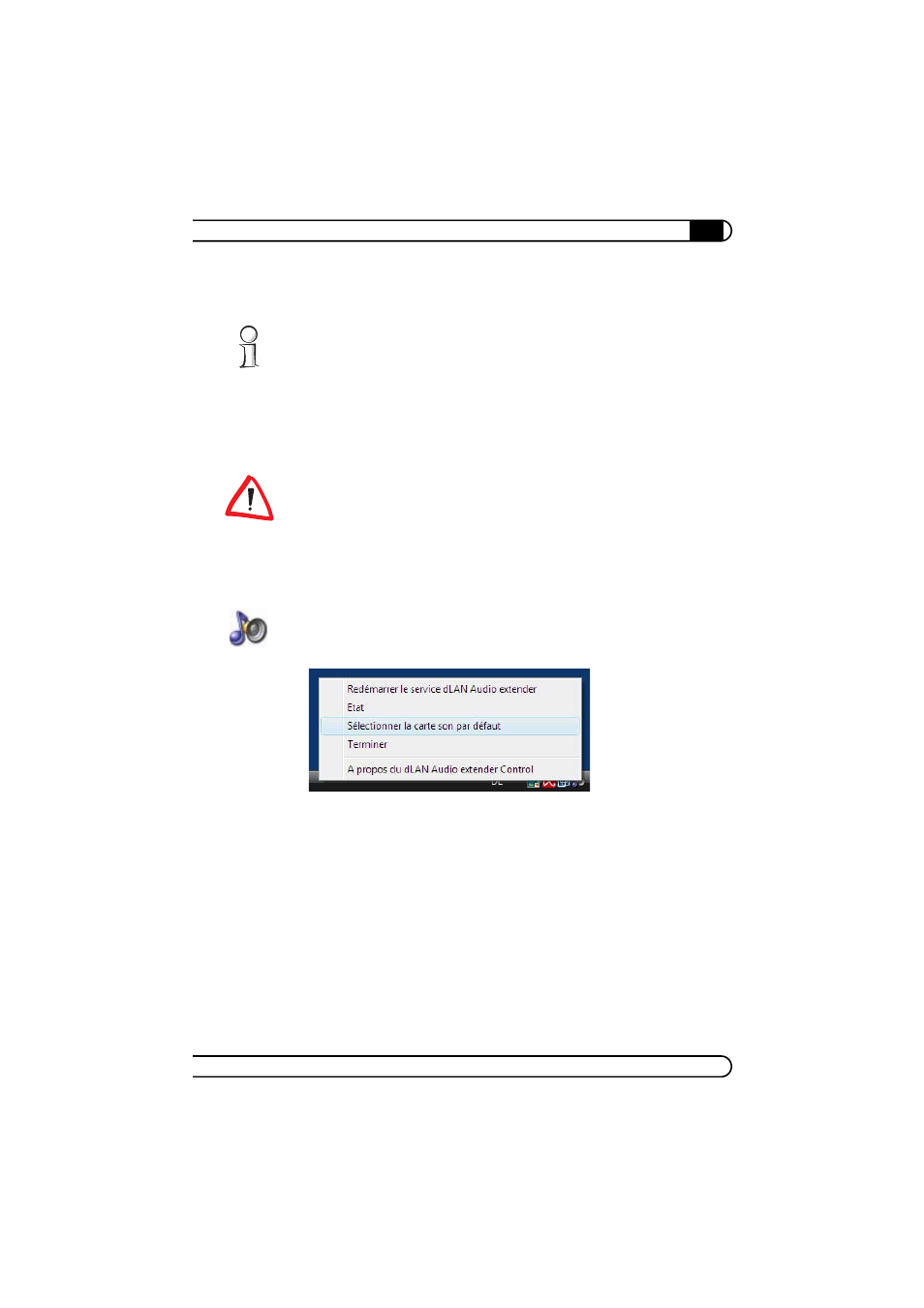
|
Configuration
23
|
devolo dLAN Audio extender
|
tion
!
Sons et périphériques audio. Activez le périphérique voulu dans
l'onglet
Audio
!
Lecture audio
!
Unité par défaut.
Dans l'onglet Volume
!
Paramètres avancés... tirez le régleur du haut-
parleur au maximum pour assurer la qualité optimale du son. Plus tard, vous
réglez le volume toujours directement sur votre chaîne stéréo ou sur les haut-
parleurs actifs.
Vous exécutez devolo Informer avec la commande Etat du menu de dLAN
Audio extender Control.
S'il arrivait que la sortie audio soit bloquée sous Windows XP, essayez de réini-
tialiser le service résident pour l'adaptateur en cliquant sur la commande Redé-
marrer le service dLAN Audio extender.
3.4.2
Windows Vista
Sous Windows Vista, cliquez sur l'icône de dLAN Audio extender Control dans
la barre de tâches avec le bouton droit de la souris. Sélectionnez la commande
Sélectionner la carte son par défaut pour afficher le panneau de configuration
des périphériques audio sous Vista.
Vous pouvez aussi afficher cette fenêtre directement en sélectionnant démarrer
!
Panneau de configuration
!
Matériel et audio
!
Sons
!
Gérer le péri-
phériques audio. Activez la carte son voulue dans la liste Lecture. Un crochet
vert indique la carte son active.
Vous exécutez devolo Informer avec la commande Etat du menu de dLAN
Audio extender Control. Pour réinitialiser le service résident de Windows pour
l'adaptateur, choisissez la commande Redémarrer le service dLAN Audio
extender.